Le Wi-Fi continue de se déconnecter sur Android ? 11 façons de réparer
Publié: 2022-09-23Le Wi-Fi de votre téléphone Android coupe-t-il constamment les connexions ? Découvrez pourquoi le Wi-Fi continue de se déconnecter et ce que vous pouvez faire pour résoudre les problèmes de connexion Wi-Fi sur Android.
Le Wi-Fi de votre téléphone Android peut se déconnecter pour plusieurs raisons. Par exemple, il peut s'agir d'un problème aléatoire avec l'interface Wi-Fi, d'un paramètre réseau conflictuel ou d'une configuration incorrecte du routeur.

Continuez à lire pour savoir comment dépanner et résoudre les déconnexions intermittentes du Wi-Fi Android. Les instructions ci-dessous varient légèrement en fonction du fabricant de votre téléphone et de la version d'Android.
1. Activer/désactiver l'avion
La méthode la plus rapide pour résoudre les problèmes de connectivité Internet inattendus sur un téléphone Android consiste à entrer et à quitter le mode Avion.
Pour ce faire, balayez vers le bas depuis le haut de l'écran pour afficher le volet Paramètres rapides . Ensuite, appuyez sur la vignette du mode avion , attendez quelques secondes, puis appuyez à nouveau dessus.
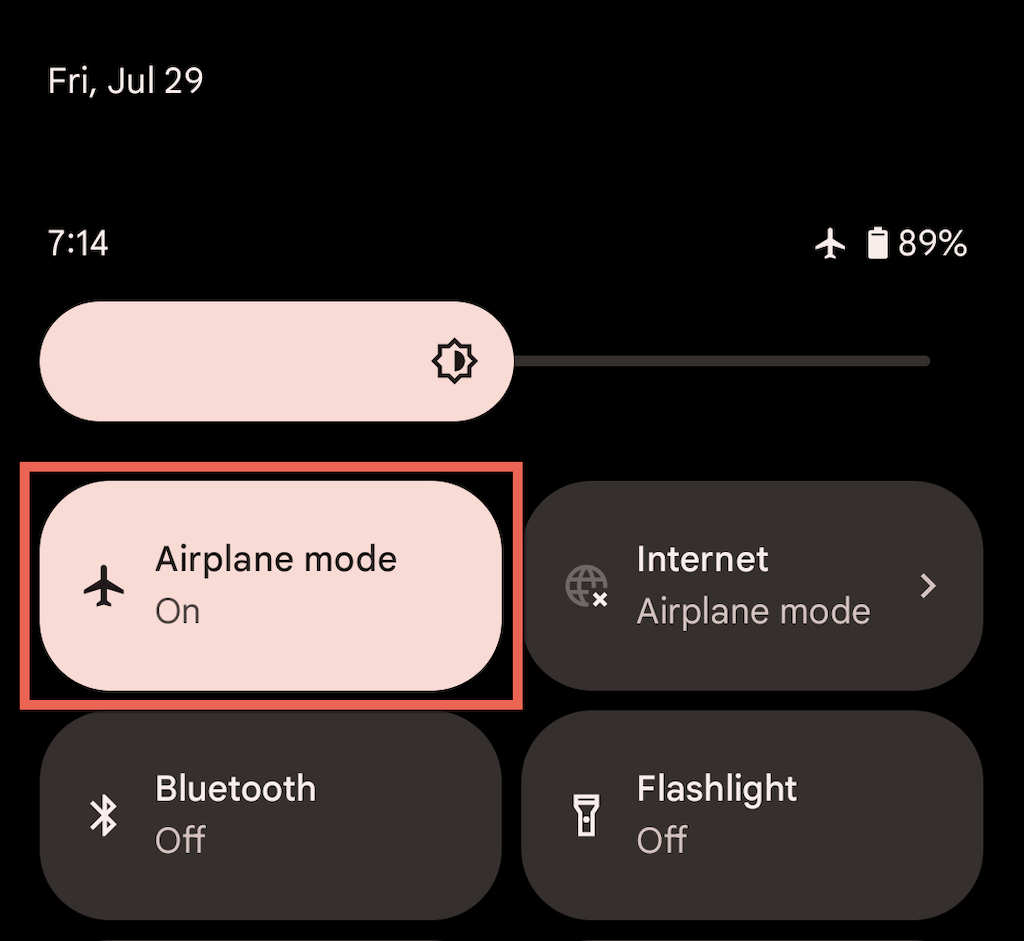
2. Vérifiez la puissance du signal
Rester à proximité du routeur ou du point d'accès est le meilleur moyen de profiter d'une connexion Wi-Fi ininterrompue. Assurez-vous de garder l'indicateur Wi-Fi sur votre téléphone Android au moins aux deux tiers plein pour éviter les déconnexions aléatoires provoquées par des obstructions physiques et des interférences sans fil.
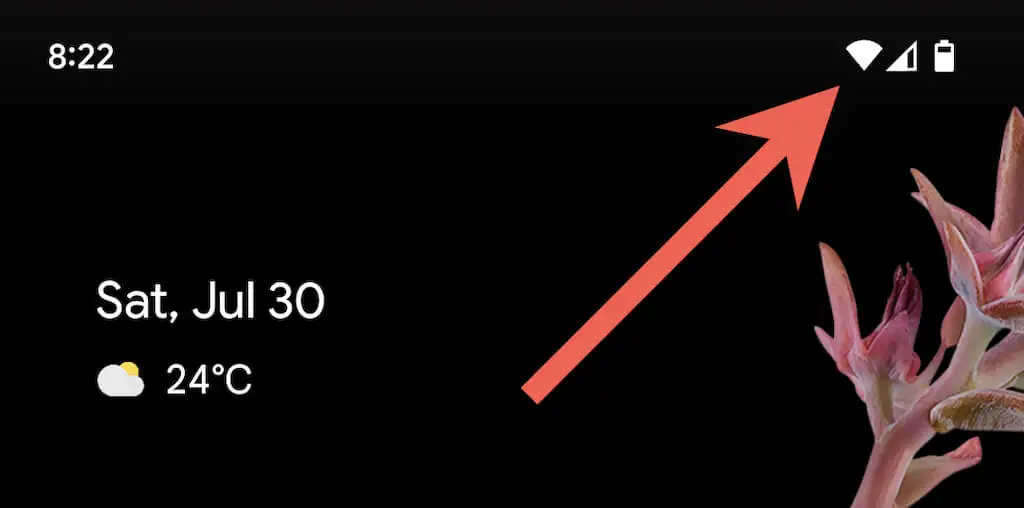
3. Oubliez et rajoutez le réseau
La suppression et la reconnexion à un réseau sans fil sur Android est une autre solution rapide qui peut résoudre les déconnexions WiFi fréquentes, principalement si le problème se produit uniquement sur ce réseau. Pour faire ça:
1. Ouvrez l'application Paramètres et appuyez sur Réseau et Internet > Internet .
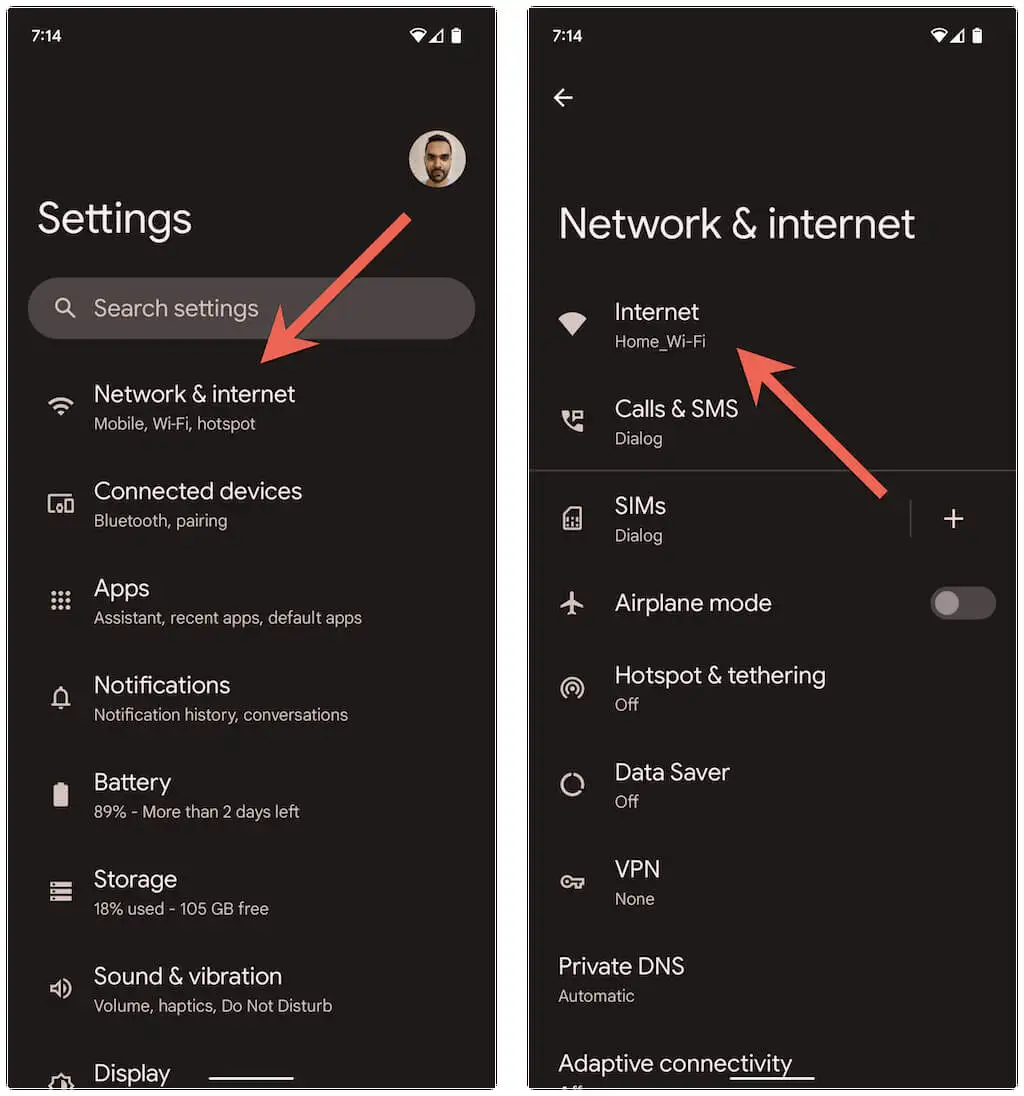
2. Appuyez sur l'icône d' engrenage à côté du SSID (nom du réseau) et appuyez sur Oublier .
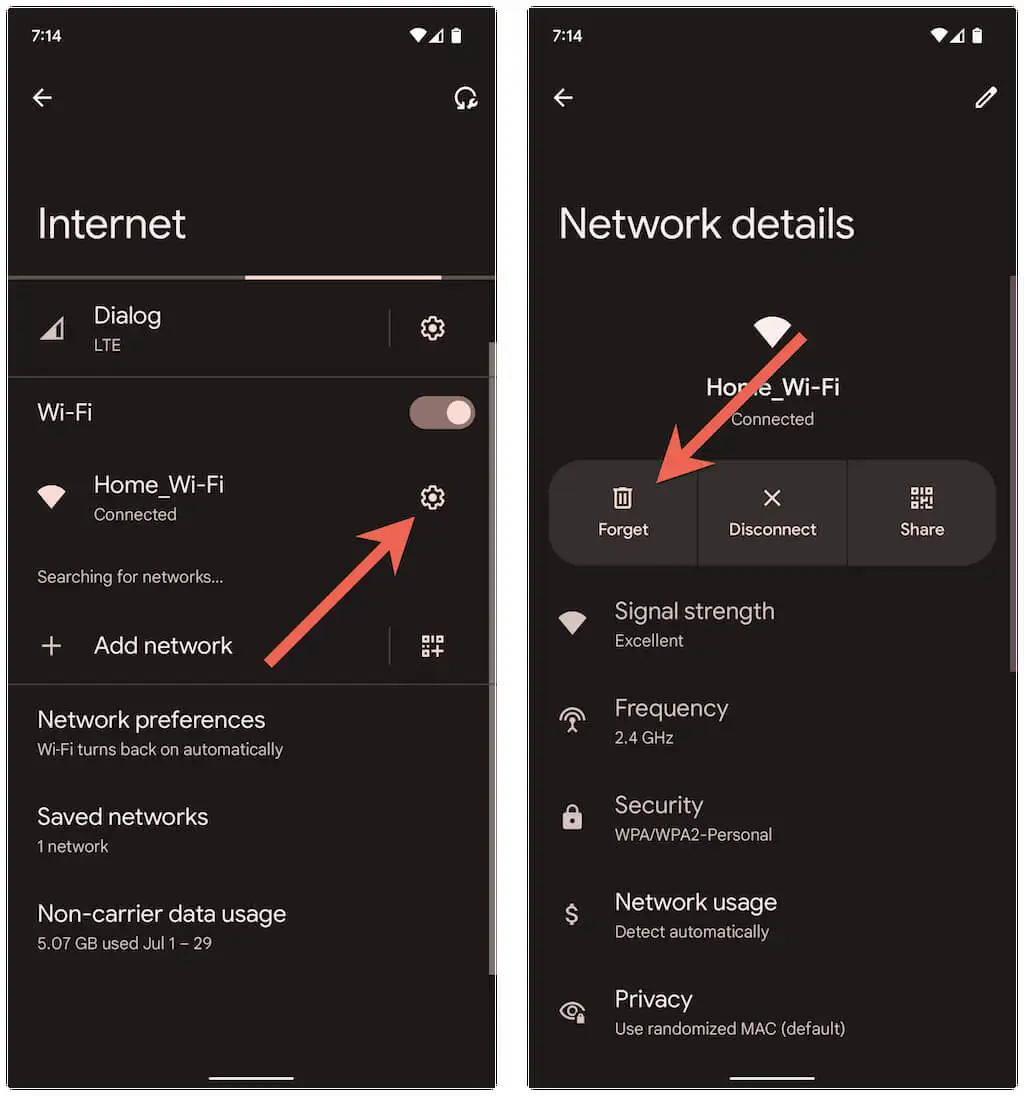
3. Sélectionnez la connexion sans fil, entrez le mot de passe Wi-Fi et appuyez sur Connecter pour la rejoindre.
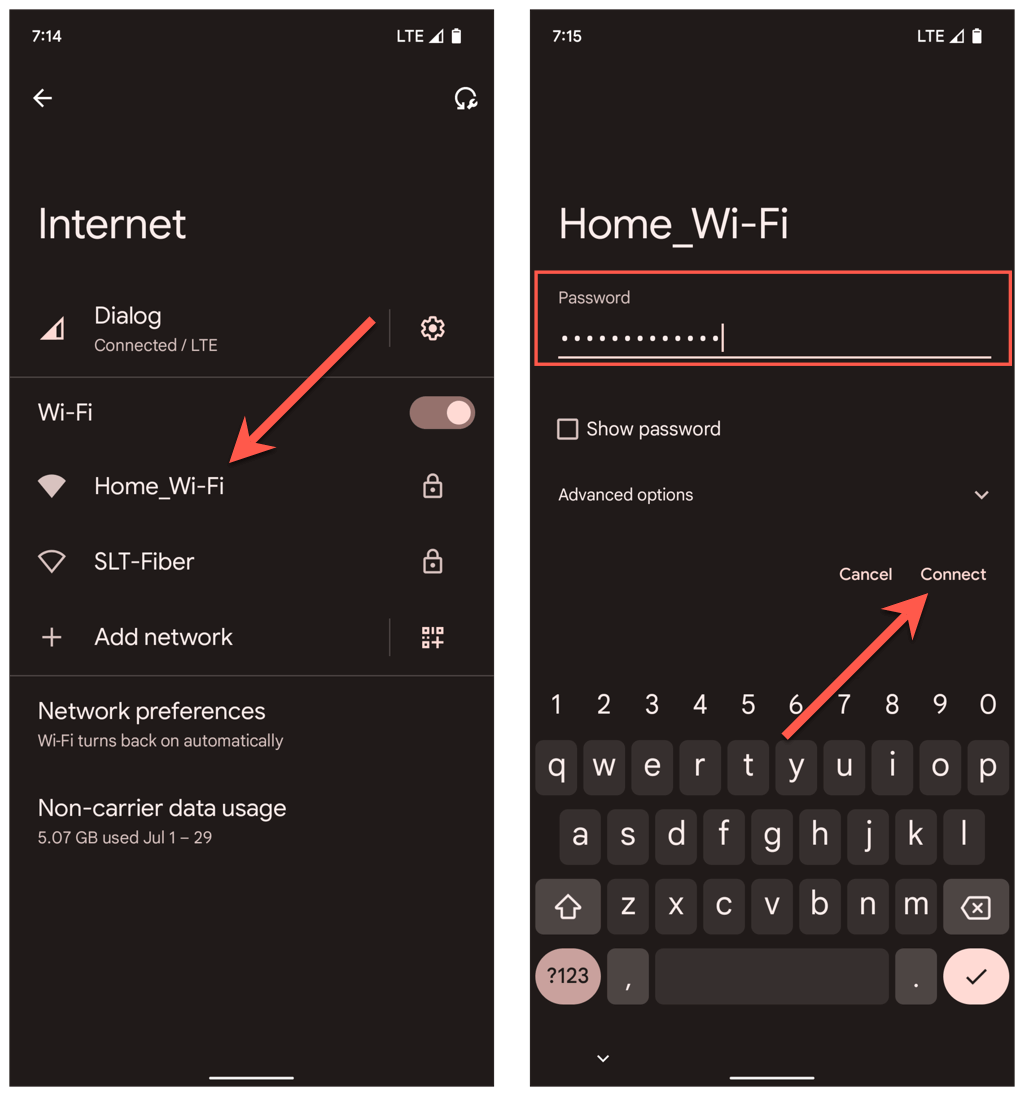
4. Supprimer les réseaux Wi-Fi obsolètes
Trop de réseaux sans fil enregistrés sur votre téléphone Android sont une autre raison des déconnexions Wi-Fi soudaines. Revisitez l'écran des connexions Internet et supprimez tous les réseaux précédemment connectés dont vous n'avez plus besoin.
5. Redémarrez le routeur ou le modem Wi-Fi
Les problèmes côté routeur ont tendance à créer toutes sortes de problèmes de connectivité. Si votre appareil Android continue d'avoir des difficultés à maintenir la connexion à un réseau particulier, le redémarrage du routeur permet généralement de résoudre ce problème.
Si vous pouvez atteindre le routeur, localisez et appuyez sur son bouton d'alimentation, attendez jusqu'à 10 secondes, puis rallumez-le.

6. Redémarrez le téléphone Android
Si votre téléphone Android se déconnecte du Wi-Fi quel que soit le réseau, vous avez peut-être affaire à une interface sans fil boguée.
Le redémarrage de l'appareil peut faire une différence, alors appuyez sur le bouton d' alimentation (certains téléphones nécessitent que vous appuyiez simultanément sur les boutons d' alimentation et d'augmentation/diminution du volume ) et appuyez sur Redémarrer .
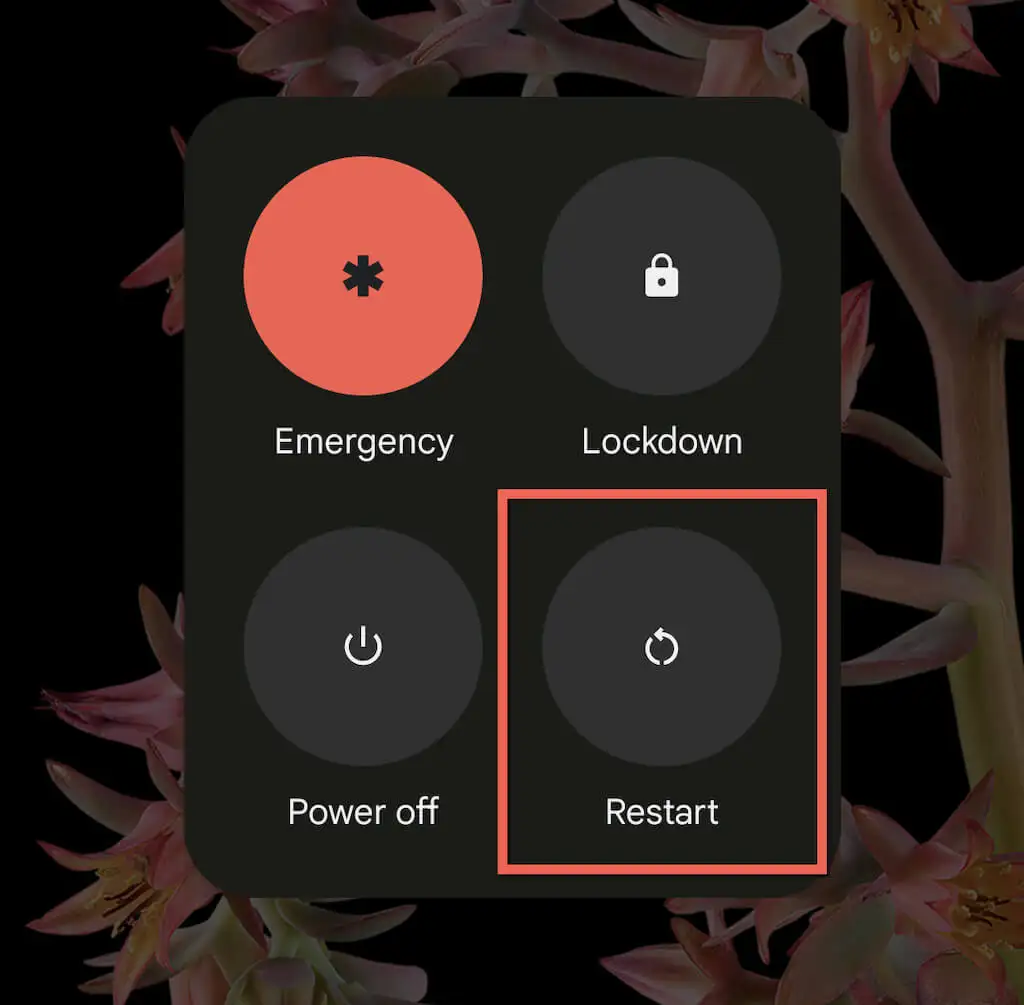
7. Désactiver le Wi-Fi adaptatif et les connexions adaptatives
Certains téléphones Android sont dotés d'une fonctionnalité appelée connectivité adaptative. Il gère automatiquement vos connexions Internet en fonction de la force du signal et d'autres facteurs pour prolonger la durée de vie de la batterie. Le désactiver peut empêcher les déconnexions Wi-Fi aléatoires.
Pour ce faire, ouvrez l'application Paramètres et appuyez sur Réseau et Internet > Connectivité adaptative . Ensuite, désactivez le commutateur à côté de Connectivité adaptative .

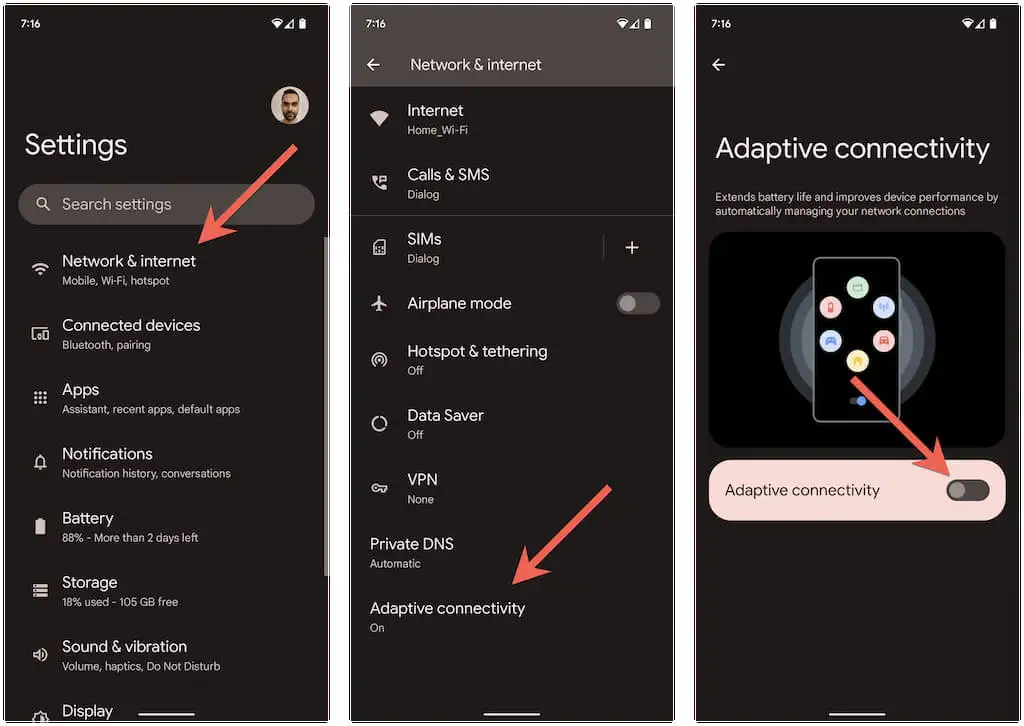
Une autre fonctionnalité, quelque peu similaire, est le Wi-Fi adaptatif. Il passe automatiquement aux données du réseau mobile lorsque la connectivité Wi-Fi n'est pas stable. Si vous ne voulez pas que cela se produise, accédez à Paramètres > Réseau et Internet > Internet > Préférences réseau et désactivez l'option Passer automatiquement aux données mobiles .
Analysez et reconfigurez votre réseau sans fil
Si le problème se produit sur un réseau Wi-Fi privé, vous souhaiterez peut-être l'analyser et changer de canal ou de bande GHz si nécessaire. Par exemple, si le routeur diffuse sur la bande 2,4 GHz, mais que le réseau chevauche les points d'accès Wi-Fi environnants, vous pouvez utiliser les canaux 1, 6 et 11 ou passer à la bande 5 GHz.
Il implique un processus en trois étapes comme suit. Reportez-vous aux guides liés pour obtenir des instructions détaillées :
1. Analysez votre réseau sans fil à l'aide d'un analyseur Wi-Fi tel que NetSpot.
2. Accédez aux paramètres de votre routeur (idéalement à l'aide d'un PC Windows ou d'un Mac).
3. Localisez les options de fréquence du signal sans fil et réglez les préférences de bande et de canal.
8. Mettre à jour ou réinitialiser le micrologiciel du routeur
Si le problème persiste sur un réseau sans fil privé, c'est une bonne idée de vérifier si votre routeur a une mise à jour du micrologiciel en attente.
Pour ce faire, visitez le panneau de configuration de votre routeur et recherchez un onglet ou une option de mise à jour du routeur . Ensuite, recherchez une mise à jour en ligne ou téléchargez le fichier du micrologiciel à partir du site Web du fabricant du routeur.
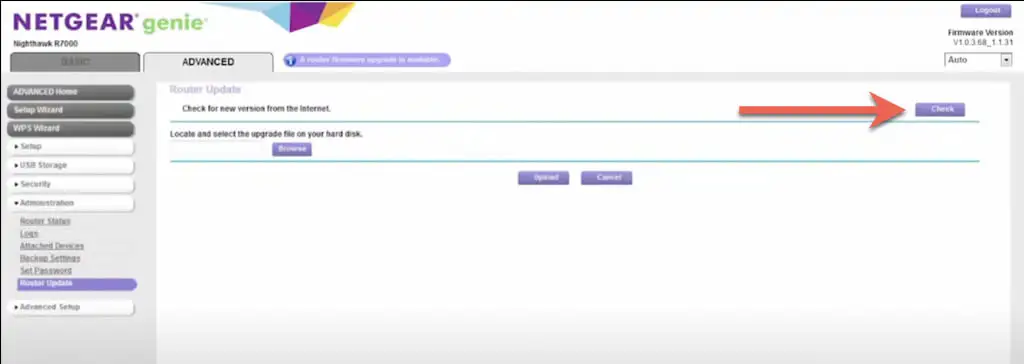
S'il n'y a pas de nouvelles mises à jour, envisagez de réinitialiser le routeur aux paramètres d'usine par défaut.
9. Entrez en mode sans échec
Les applications tierces telles que les scanners antivirus, les amplificateurs de signal Wi-Fi et les VPN peuvent entrer en conflit avec les paramètres Wi-Fi d'un appareil Android. Le démarrage en mode sans échec peut vous aider à déterminer si c'est le cas.
Par exemple, pour passer en mode sans échec sur un Google Pixel, appuyez sur les boutons d'alimentation et d'augmentation du volume , appuyez longuement sur l'icône Redémarrer , puis sélectionnez OK . Découvrez comment entrer en mode sans échec sur n'importe quel appareil Android.
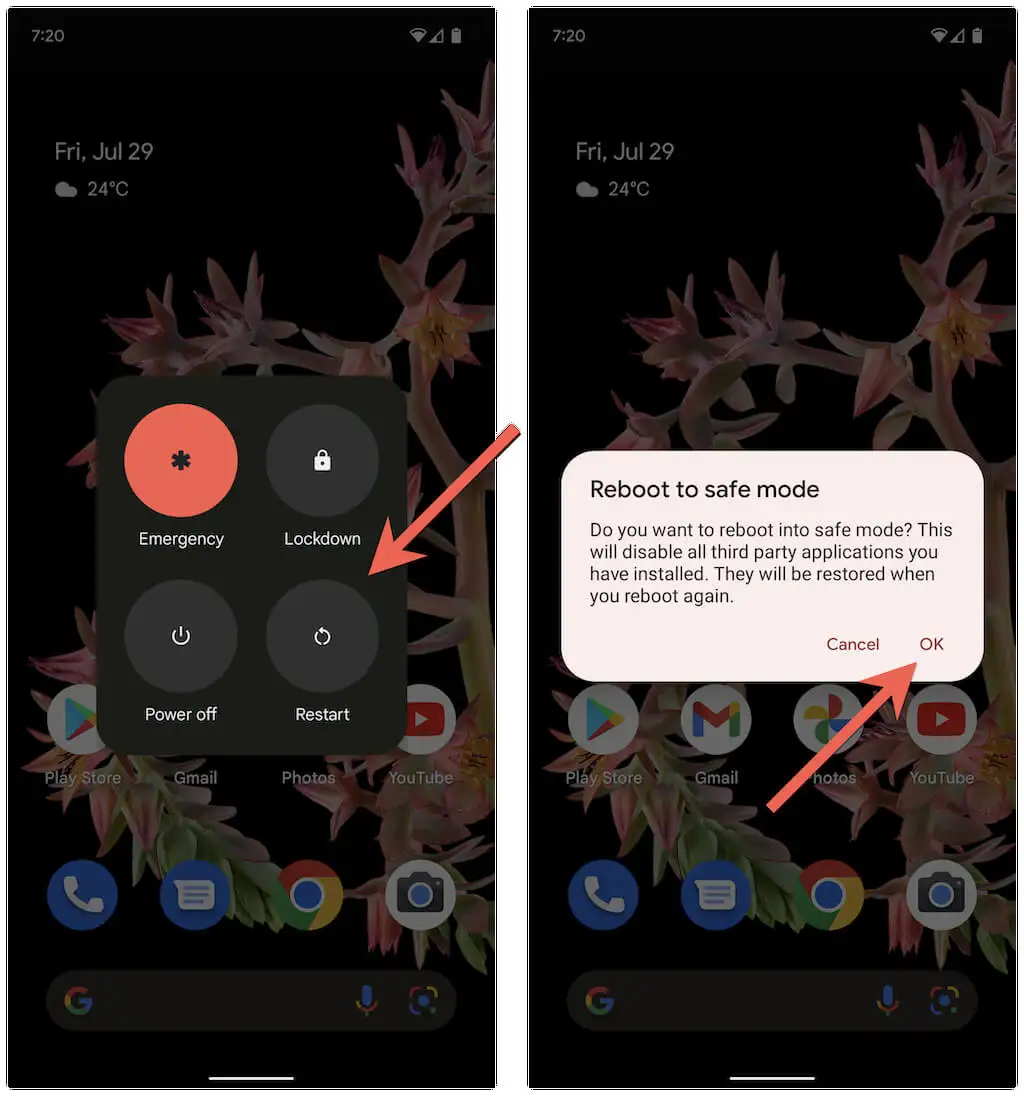
Le mode sans échec d'Android désactive toutes les applications tierces. Si votre téléphone ne se déconnecte plus du Wi-Fi, accédez à Paramètres > Applications et désinstallez toutes les applications susceptibles d'interférer avec la connectivité réseau lors d'une utilisation normale.
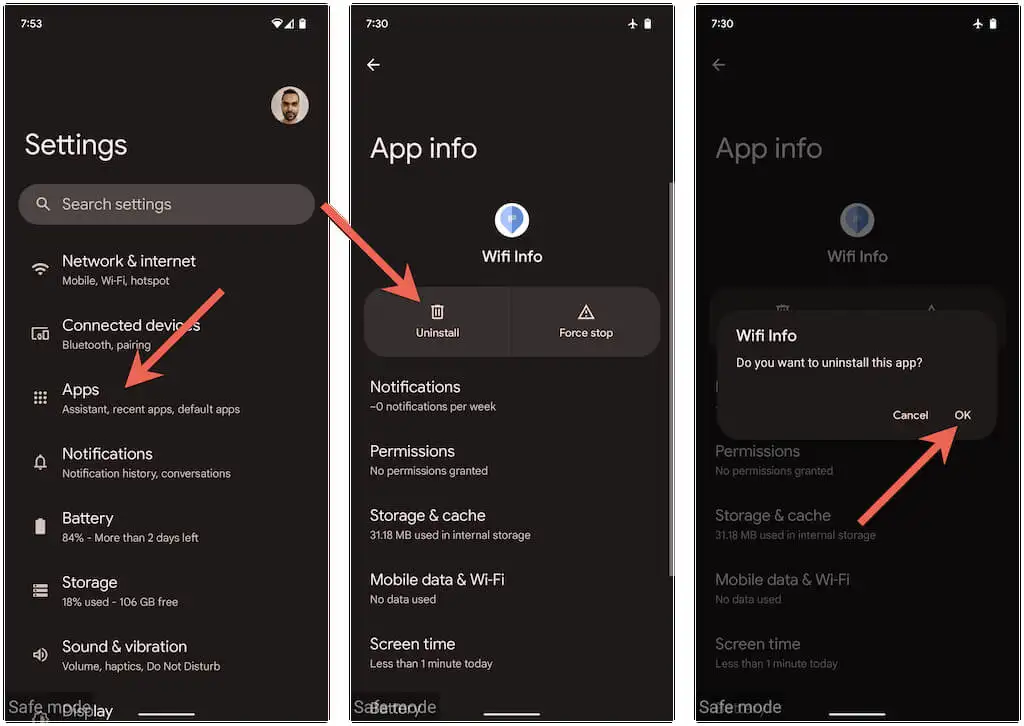
Après cela, quittez le mode sans échec et réinstallez les applications que vous avez supprimées une par une jusqu'à ce que vous identifiiez la cause du problème.
10. Mettez à jour votre Android
Une mise à jour Android plus récente peut contenir un correctif logiciel qui peut résoudre les problèmes de déconnexions Wi-Fi intermittentes. Pour vérifier et installer les mises à jour du logiciel système, faites défiler le menu Paramètres de votre téléphone Android et appuyez sur Système > Mise à jour du système .
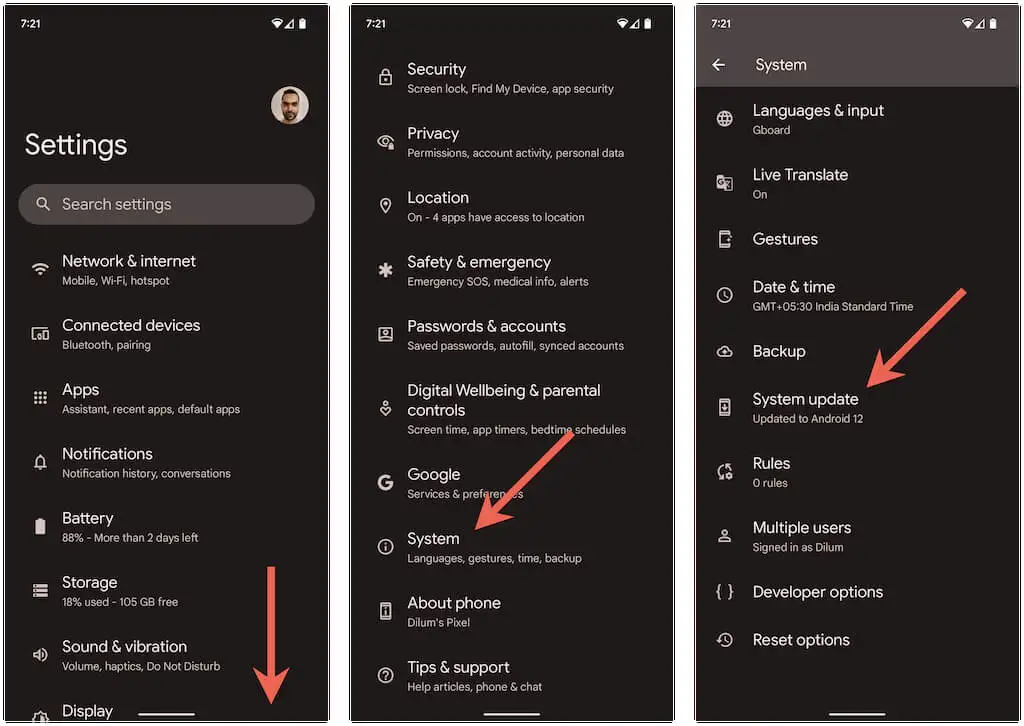
11. Réinitialiser les paramètres réseau
Réinitialisez les paramètres réseau d'Android si aucun des correctifs ci-dessus ne vous aide. Cela devrait éliminer tout conflit caché lié à la connectivité causant des problèmes Wi-Fi sur votre téléphone. Pour ce faire, accédez à Paramètres > Système > Options de réinitialisation et appuyez sur Réinitialiser Wi-Fi, mobile et Bluetooth > Réinitialiser les paramètres .
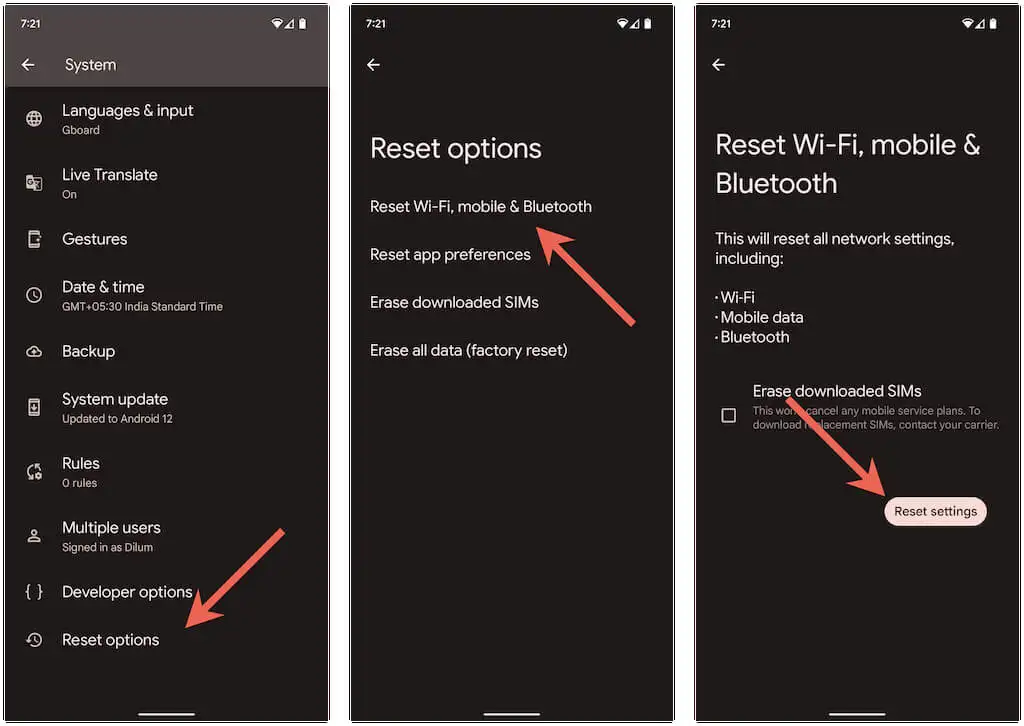
Après avoir réinitialisé les paramètres réseau de votre téléphone en usine, accédez à Paramètres > Réseau et Internet > Internet et rejoignez manuellement le réseau Wi-Fi de votre choix.
Plus de déconnexions Wi-Fi aléatoires sur Android
Les déconnexions Wi-Fi sur Android sont généralement faciles à résoudre. Par exemple, activer/désactiver le mode avion, rejoindre un réseau problématique ou redémarrer votre téléphone devrait faire l'affaire dans la plupart des cas. Sinon, prendre le temps de travailler sur certains des correctifs avancés ci-dessus vous aidera certainement.
